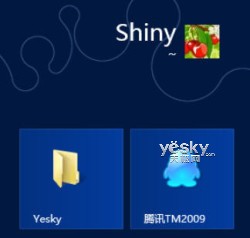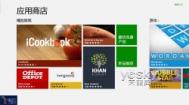安装Windows新界面应用从应用商店中选择安装
点击Win8开始屏幕上的应用商店磁贴,根据分类查找或者通过搜索找到需要的应用,点击进入。
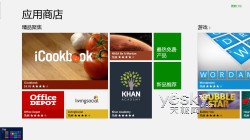

点击应用界面中的安装按钮,Win8系统会自动下载和安装所选应用。

安装过程中我们就可以在Win8的开始屏幕中看到该应用的磁贴以及安装状态,点击进去还可以看到具体的下载和安装进度。等Win8下载与安装过程结束之后,我们就可以点击Win8开始屏幕上的应用磁贴直接运行对应的应用程序了。
(本文来源于图老师网站,更多请访问http://m.tulaoshi.com/diannaorumen/)


安装Windows桌面应用程序传统方法安装
安装Windows桌面应用程序和以前版本中的安装方法一样,在Win8开始屏幕中按Win+D进入Windows传统桌面,然后按照以前的安装方法,将软件程序安装光盘插入电脑光驱,或者双击电脑硬盘中的应用程序安装文件,按照提示步骤安装应用程序即可。
应用程序安装成功之后,我们可以从Win8开始屏幕中看到该应用程序的磁贴,点击该磁贴即可直接进入Windows传统桌面开始运行和使用应用程序。